Sony NAS-SV20DI, NAS-SV20I User Manual [pl]
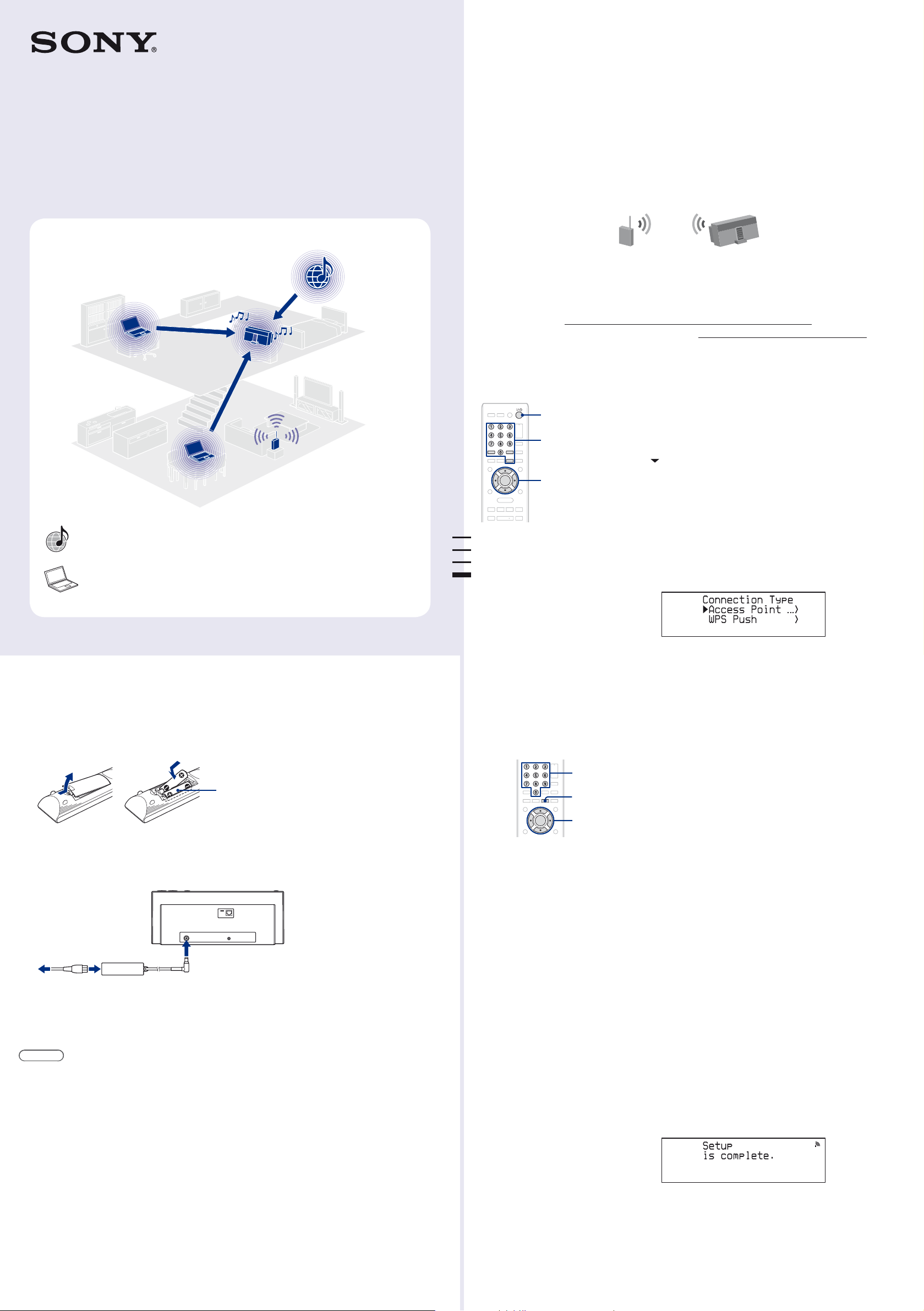
4-192-582-81(1)
Przeprowadzanie początkowej
Network Audio System/Server NAS-SV20i/SV20Di
Skrócona instrukcja instalacji
sieci bezprzewodowych i dostępu do usług internetowych
Niniejsza Skrócona instrukcja instalacji zawiera opis podłączenia urządzenia Network Audio System/
Server NAS-SV20i/SV20Di do domowej sieci bezprzewodowej oraz korzystania z funkcji dostępnych
w sieci bezprzewodowej.
Usługi muzyczne
(Music Services)
Serwer (PC)
Przesyłaj muzykę
Odtwarzacz DLNA
Odtwarzaj muzykę
Sieć domowa
(Home Network)
Słuchanie usług muzycznych
Możesz słuchać różnych usług muzycznych dostępnych w Internecie.
Słuchanie muzyki zapisanej na serwerze (PC)
Możesz słuchać muzyki przez sieć domową, zapisanej na serwerze (PC), który obsługuje
standardy DLNA.
zapisaną na serwerze (PC)
Router/
punkt dostępowy
bezprzewodowej sieci LAN
2
Kiedy urządzenie zostanie włączone po raz pierwszy od chwili zakupu, wymagana jest początkowa
konfiguracja (wprowadzenie ustawień sieciowych, ustawień zegara, pozostałych ustawień wewnętrznych i
uzyskanie listy dostępnych usług muzycznych).
Niniejsza instrukcja zawiera opis metody wyszukiwania punktu dostępowego, wymaganego do
wprowadzenia ustawień sieciowych.
konfiguracji
Szczegółowe informacje na temat innych metod połączeń sieciowych, niż metoda wyszukiwania punktu
dostępowego:
„Podłączanie urządzenia do sieci domowej (ustawienia sieciowe)” w Instrukcji obsługi
Przygotuj wcześniej następujące informacje:
Wprowadzając ustawienia sieciowe trzeba będzie wybrać lub podać następujące informacje. Sprawdź
wcześniej poniższe informacje i zapisz je poniżej.
Nazwa sieci (SSID)*:
Klucz zabezpieczeń (klucz WEP, klucz WPA/WPA2)*:
* Informacje te powinny znajdować się na etykiecie lub w instrukcji obsługi routera/ punktu dostępowego bezprzewodowej sieci LAN, u
osoby, która konfigurowała sieć bezprzewodową lub u dostawcy usług internetowych.
1
6
1-9
1 Naciśnij przycisk
Włączanie urządzenia może chwilę potrwać (kilkadziesiąt sekund).
Kiedy pojawi się komunikat „Set the items required to use this unit.
Press ENTER to continue.”, naciśnij ENTER. (Kiedy na ekranie pojawi się
symbol „
Naciśnij , aby wyświetlić cały tekst.)
Kiedy na ekranie pojawi się pytanie „Start setup?”, naciskaj /, aby
wybrać „OK”, a następnie naciśnij ENTER.
”, dalsza część komunikatu znajduje się na następnej stronie.
(zasilanie).
2 Kiedy pojawi się komunikat „Network Settings”, naciśnij
ENTER.
3 Wybierz „Wireless LAN”.
4 Wybierz „Access Point Scan”.
©2010 Sony Corporation Printed in China
1
DLNA to skrót od Digital Living Network Alliance. To nazwa organizacji, która określa wytyczne (wytyczne DLNA).
To także nazwa metody, która umożliwia urządzeniom w domu współdzielenie zawartości cyfrowej (takiej jak dane
muzyczne, dane obrazów itp.) przez sieć domową. Urządzenie jest zgodne ze standardem DLNA. Używając urządzenia z
innymi urządzeniami DLNA można słuchać muzyki na różne sposoby.
Czynności wstępne
Włóż baterie do pilota zdalnego sterowania.
R6 (rozmiar AA) 2
Podłącz zasilacz sieciowy i przewód zasilający.
Urządzenie
Do gniazda
ściennego
Przewód zasilający
Wskazówka
Zasilacz sieciowy
Do gniazda
DC IN 19.5 V
Urządzenie wyświetli listę nazw sieciowych (SSID) potencjalnych punktów
dostępowych.
5 Wybierz nazwę sieciową (SSID) z listy.
6 Wpisz klucz zabezpieczeń (WEP Key, WPA/WPA2 Key)
swojej sieci i naciśnij ENTER.
Wykonaj poniższe czynności, aby wpisywać znaki i cyfry.
1 Naciskaj wielokrotnie CHARACTER, aby wybrać rodzaj znaków i cyfr
2
1
2
3
(wybierz „abc”, aby wpisywać małe litery i cyfry, „ABC” w przypadku
dużych liter i cyfr lub „123” w przypadku samych cyfr).
2 Naciskaj odpowiednie przyciski numeryczne/ tekstowe, aby
wprowadzić żądany znak lub cyfrę, po czym naciśnij , aby
przesunąć kursor do następnej pozycji.
Powtarzaj tę czynność, aż wpiszesz cały tekst.
3 Naciśnij ENTER, aby potwierdzić i zapisać tekst.
7 Kiedy pojawi się komunikat „Save settings and check
connection. Press ENTER to continue.”, naciśnij ENTER.
Naciśnij /, aby wyświetlić cały tekst.
Zakończenie konfiguracji ustawień sieciowych urządzenia może chwilę
potrwać.
Po zakończeniu konfiguracji ustawień sieciowych pojawi się komunikat
„Complete.”.
8 Kiedy pojawi się ekran „Date&Time”, wybierz „Auto”.
Wybierz strefę czasową miasta, w którym urządzenie jest używane z „Time
Zone”, naciśnij ENTER, kiedy na ekranie pojawi się komunikat „NTP
Server” (możesz użyć ustawionego fabrycznie ustawienia serwera NTP), po
czym postępuj według instrukcji wyświetlanych na ekranie.
Szczegółowe informacje, jak ustawić zegar (i jak ręcznie wprowadzać
ustawienia) można znaleźć w Instrukcji obsługi.
9 Kiedy pojawi się ekran „Get Service List”, wybierz „OK”.
Po uzyskaniu listy usług dla funkcji Usługi muzyczne (Music Services),
pojawi się komunikat „Refreshed Service List.”, po czym urządzenie
automatycznie rozpocznie wprowadzanie innych ustawień wewnętrznych.
Po zakończeniu procesu początkowej konfiguracji pojawi się komunikat
„Setup is complete.”.
Ciąg dalszy
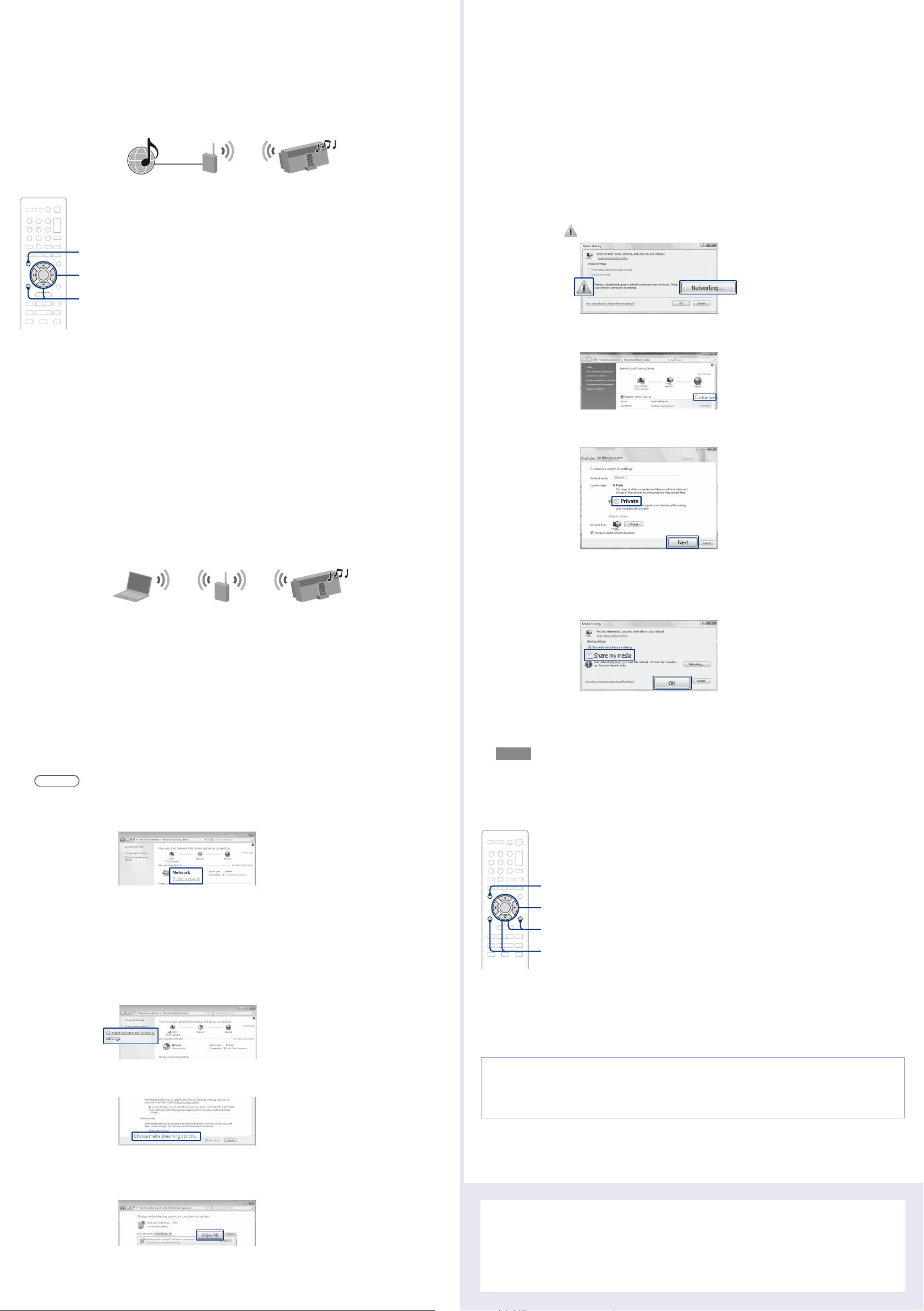
3
Możesz słuchać różnych usług muzycznych dostępnych w Internecie.
Słuchanie usług muzycznych
Dodatkowe szczegółowe informacje na temat funkcji Usługi muzyczne:
http://www.sony.net/audio/musicservices
Poniższe kroki przedstawiają sposób wyboru „vTuner” jako przykładu usług
muzycznych oferowanych w Internecie.
1 Naciskaj wielokrotnie FUNCTION, aby wybrać „MUSIC
1
2
3
SERVICES”.
Pojawi się lista dostawców usług, z którymi urządzenie może się połączyć.
2 Wybierz „vTuner”.
3 Wybierz żądany folder lub stację, a następnie naciśnij
ENTER.
Naciśnij /, aby wybrać element.
Naciśnij ENTER, aby przejść do następnego katalogu lub słuchać danej stacji.
Naciśnij BACK, aby wrócić do poprzedniego katalogu.
Wybierz [Zezwalaj na wszystkie komputery i urządzenia multimedialne].
Wybierz [OK], aby zamknąć okno.
Komputer z systemem Windows Vista/ Windows XP
Ta część zawiera opis konfiguracji oprogramowania Windows Media Player 11 zainstalowanego w systemie
Windows Vista/ Windows XP*.
* W systemie Windows XP oprogramowanie Windows Media Player 11 nie jest zainstalowane przez producenta. Odwiedź witrynę
internetową firmy Microsoft, pobierz program instalacyjny i zainstaluj oprogramowanie Windows Media Player 11 na komputerze.
Szczegółowe informacje na temat użytkowania oprogramowania Windows Media Player 11:
Windows Media Player 11 Pomoc
Idź do [Start] - [Wszystkie programy] i wybierz [Windows Media Player].
Oprogramowanie Windows Media Player 11 uruchomi się.
Wybierz [Udostępnianie multimediów...] z menu [Biblioteka].
Jeśli używasz systemu Windows XP, przejdź do punktu .
Kiedy pojawi się , wybierz [Sieć...].
Pojawi się okno [Centrum sieci i udostępniania].
Wybierz [Dostosuj].
Słuchanie muzyki zapisanej na
4
Serwer (PC) należy skonfigurować odpowiednio wcześniej.
4-1
Komputer z systemem Windows 7
Ta część zawiera opis konfiguracji zainstalowanej przez producenta wersji oprogramowania Windows
Media Player 12 dla systemu Windows 7.
serwerze (PC)
W razie jakichkolwiek problemów po podłączeniu urządzenia do sieci, sprawdź status i ustawienia sieci.
„Potwierdzanie ustawień sieciowych” w Instrukcji obsługi
Szczegółowe informacje na temat ustawień serwera w przypadku serwerów innych niż Windows 7,
Windows Vista lub Windows XP:
Instrukcje obsługi lub pomoc do poszczególnych serwerów itp.
Konfigurowanie serwera (PC)
Szczegółowe informacje na temat użytkowania oprogramowania Windows Media Player 12:
Windows Media Player 12 Pomoc
Idź do [Start] - [Panel sterowania] i wybierz [Wyświetl stan sieci i zadania] w [Sieć i Internet].
Pojawi się okno [Centrum sieci i udostępniania].
Wskazówka
Jeśli żądany element nie pojawi się na ekranie, spróbuj zmienić widok używany przez Panel sterowania.
Wybierz [Sieć publiczna] w [Wyświetlanie aktywnych sieci]. Jeśli na ekranie pojawi się coś innego,
niż [Sieć publiczna], idź do punktu .
Pojawi się okno [Określanie lokalizacji sieci].
Wybierz [Sieć domowa] lub [Sieć firmowa] zgodnie z otoczeniem, w którym urządzenie jest
używane.
Postępuj według instrukcji wyświetlanych na ekranie, zgodnie z otoczeniem, w którym urządzenie
jest używane.
Po zakończeniu konfiguracji sprawdź, czy element w [Wyświetlanie aktywnych sieci] zmienił się na
[Sieć domowa] lub [Sieć firmowa] w oknie [Centrum sieci i udostępniania].
Wybierz [Zmień zaawansowane ustawienia udostępniania].
Pojawi się okno [Określ lokalizację sieci].
Zaznacz pole wyboru [Prywatna] i wybierz [Dalej].
Sprawdź, czy [Typ Lokalizacji] uległa zmianie na [Prywatna] i wybierz [Zamknij].
Sprawdź, czy w oknie [Centrum sieci i udostępniania] jest wyświetlana [(Sieć prywatna)] i zamknij okno.
Jeśli nie zaznaczysz pola wyboru [Udostępnij moje multimedia] w oknie [Udostępnianie
multimediów], wyświetlonym w punkcie , zaznacz [Udostępnij moje multimedia] i wybierz [OK].
Pojawi się lista możliwych do połączenia urządzeń.
Wybierz [Ustawienia...] obok [Udostępnij moje multimedia dla:].
Zaznacz pole wyboru [Zezwalaj na nowe urządzenia i komputery automatycznie] i wybierz [OK].
Uwaga
Usuń zaznaczenie tego elementu kiedy potwierdzisz, że urządzenie łączy się z komputerem i odtwarza zapisaną na
nim muzykę.
4-2
Odtwarzanie muzyki zapisanej na serwerze (PC)
1 Naciskaj wielokrotnie FUNCTION, aby wybrać „HOME
NETWORK”.
Pojawi się lista serwerów.
1
4
2
3
2 Naciśnij
nawiązane połączenie, a następnie naciśnij ENTER.
Jeśli lista serwerów nie pojawi się, naciśnij OPTIONS i wybierz „Refresh”.
Lista serwerów zostanie zaktualizowana.
3 Wybierz element, który chcesz odtworzyć.
Wyświetlane elementy (utwory, wykonawcy, albumy, gatunki, foldery itp.)
zależą od serwera (PC), z którym nawiązano połączenie. Naciśnij BACK, aby
wrócić do poprzedniego katalogu.
, aby wybrać komputer, z którym ma zostać
/
4 Wybierz utwór, który chcesz odtworzyć i naciśnij ENTER.
Rozpocznie się odtwarzanie.
Wybierz [Wybierz opcje przesyłania strumieniowego multimediów...] z [Przesyłanie strumieniowe
multimediów].
Jeśli w oknie opcji przesyłania strumieniowego multimediów pojawi się [Przesyłanie strumieniowe
multimediów nie jest włączone], wybierz [Włącz przesyłanie strumieniowe multimediów].
Wybierz [Zezwalaj na wszystko].
Otworzy się okno [Zezwalaj na wszystkie urządzenia multimedialne]. Jeśli wszystkie urządzenia w sieci
lokalnej mają dostęp do sieci - ustawienie [Dozwolone], wybierz [OK] i zamknij okno.
Rozwiązywanie problemów
Rozwiązania najczęstszych problemów i informacje na temat komunikatów o błędach:
„Rozwiązywanie problemów” w Instrukcji obsługi
Strony internetowe poświęcone obsłudze klienta
Dla klientów w Stanach Zjednoczonych
http://www.esupport.sony.com/
Dla klientów w Europie
http://support.sony-europe.com/
Dla klientów w Kanadzie
[angielski]
http://www.sony.ca/ElectronicsSupport/
[francuski]
http://fr.sony.ca/ElectronicsSupport/
